Photoshop软件怎么做简单的广告设计 ps怎么做广告设计图
![]() admin2023-11-06【电脑办公】浏览:180
admin2023-11-06【电脑办公】浏览:180
随着电商的兴起,随便开家店都可以赚钱,想要提高销量不仅要产品质量过硬,还要有好的广告设计,当你是一家小店的时候,没有专业的美工,就需要你自己会一些简单的广告设计了,下面内容就来教给大家用PS软件做一些简单的广告设计,快来一起学习吧。更多电商设计教程课程就在电脑技术吧网哦,这里有专业的电商设计视频教程,非常适合想自学PS的小伙伴。
PS软件做简单的广告设计教程:
1、打开【PS-新建画布-190x400px】打开【人物素材】然后导入【画布】。

2、【新建图层】【多边形套索】绘制【三角形选区】【填充黄色E8B437】。

3、然后执行【选择-变换选区】按住【SHIFT+ALT从中心缩放】微调位置然后【Delete删除】。

4、给【三角形图层-添加图层蒙版】然后使用【魔术棒工具-在人物图层上】选中【白色背景部分】【CTRL+SHIFT+I反选】然后再【蒙版上-填充黑色】。

5、然后使用【橡皮擦】在【图层蒙版上涂抹需要显示的部分】(细节部分缩小画笔笔头大小)效果如图。

6、然后【CTRL+J复制一份】【混合模式改为变暗】继续使用【橡皮擦】【在图层蒙版上涂抹左侧胳膊的位置】。
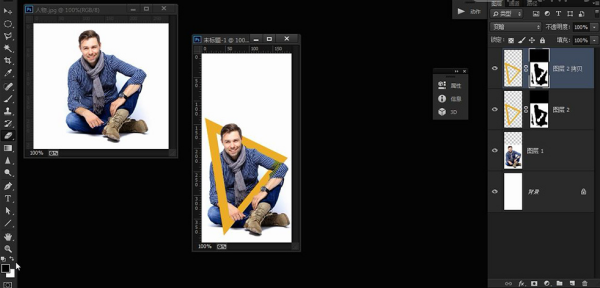
7、【新建图层】【绘制直线】添加【图层蒙版】使用【橡皮擦】在【图层蒙版上涂抹】。

8、【新建图层】绘制【正圆选区-填充黄色】按住【ALT拖动复制一份】移动到合适位置。

9、然后【CTRL+E合并复制的图层】然后选中【图层3+4】【复制一份】【CTRL+T移动位置+角度】(重复一部分操作)效果如图 。

10、在【人物图层下方(背景层)】【新建图层】执行【滤镜-渲染-云彩】。
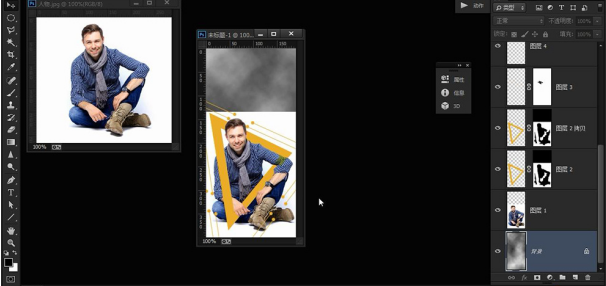
11、然后添加【滤镜-模糊-特殊模糊】参数如图所示。

12、然后添加【图层蒙版】使用【黑白色的径向渐变】在【蒙版上拖拉调整】。

13、最上方【新建图层】【前景色黄色】选择【墨滴笔刷-笔头大小175】单击【CTRL+T调整大小】。

14、继续【新建图层】使用【画笔-选择素材中自带的笔刷】单击【CTRL+T调整角度和位置】(图层下移一层)。

15、【新建图层-绘制矩形选区】【填充白色】按住【ALT单击图层8/6中间-创建剪切蒙版】【降低图层不透明度】。
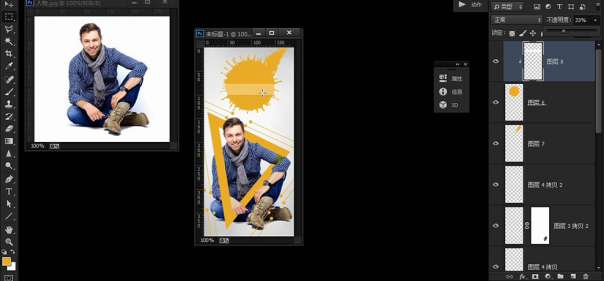
16、使用【文本工具-输入文字】【千围饰品的字体为叶根友毛笔体】然后单独给【千围饰品图层添加图层样式-描边-描边颜色8B3E3E】。

17、继续添加【外发光-颜色F10202】参数如图。
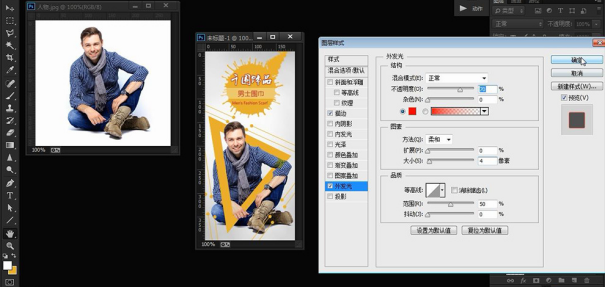
以上就是PS软件制作广告设计的操作方法了,想学更多就上电脑技术吧网吧,各种各样的设计教程,都很适合小白学习。
相关文章
- 蓝叠模拟器和雷电模拟器哪个好 蓝叠模拟器哪个版本好
- 手机QQ如何一键识别并保存图片文字,让学习生活更便捷
- 如何设置虚拟内存 电脑如何设置虚拟内存
- 京东上买手机是正品吗 京东上买手机是正品吗安全吗
- win10打印机驱动程序无法使用解决方法 win10打印机驱动程序无法使用怎么解决
- 腾讯手游助手怎么玩ios详细教程 腾讯手游助手怎么用ios
- 台式电脑屏幕亮度快捷键 台式电脑屏幕亮度快捷键调法
- CAD导入JPG图片详解:轻松转换图片为CAD图
- teambition删除成员方法 teambition怎么删除文件
- 酷家乐如何绘制Loft复式楼 酷家乐怎样画复式楼
- AE怎么给文字添加特效 ae如何给文字添加特效

热评文章
企业微信分屏老师能看到吗 企业微信切屏老师能看见吗
excel如何批量输入求和公式 excel批量输入求
罗技驱动win7能用吗 罗技鼠标支持win7系统吗
打印机驱动卸载干净教程 打印机驱动怎样卸载干净
显卡驱动更新小技巧,让你的电脑运行更稳定
手机系统声音不起眼,但很重要 手机系统声音有的,但